Ubuntu20.04LTS双系统安装详细图文教程_ubuntu20.04安装教程硬盘分区-程序员宅基地
目录
想直接查本文主要解决的问题,可以直接去下面两节
2.选择磁盘分区(该节最后写了解决可压缩分区空间远小于可用空间的方法)
5.查看硬盘模式(解决安装时出现Trun off RST错误导致安装失败)
一、环境准备
1.查看机器BIOS模式
win+R输入msinfo32,点击系统消息查看BOSI模式,我的机器是UEFI引导,本文的安装过程中也是UEFI引导。
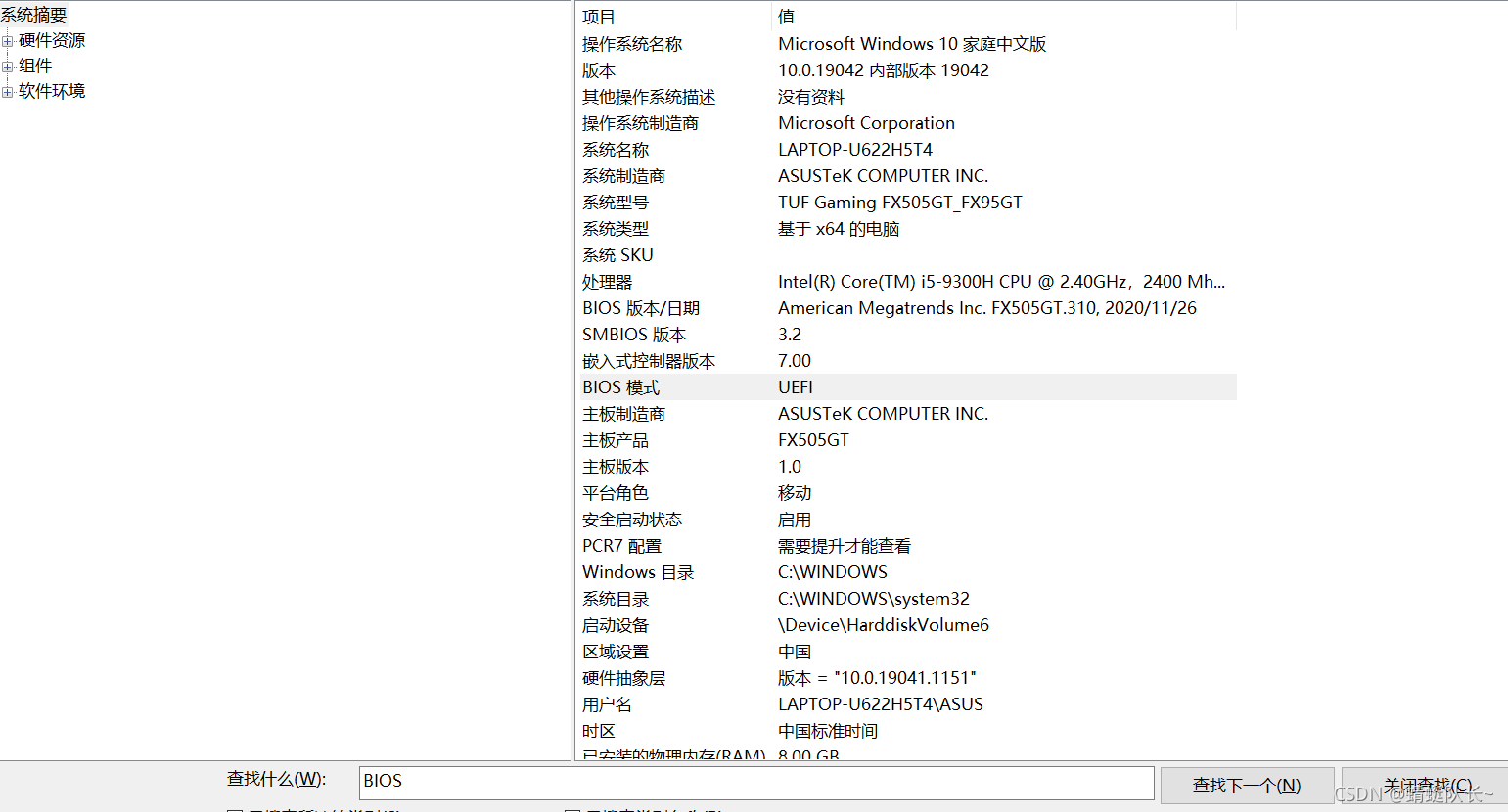
2.选择磁盘分区
1.右键我的电脑点击管理,选择磁盘管理。我这台机器的硬盘空间比较小,选择空间最大的盘E:盘分一块给ubuntu,这里我打算分100G。
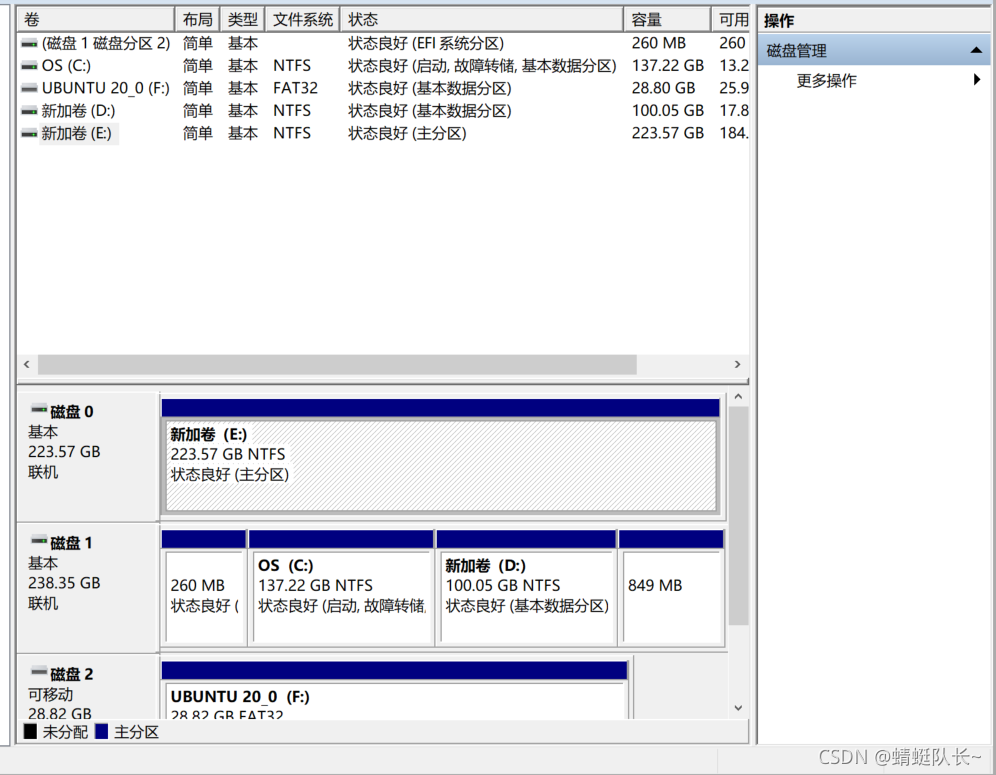
右键,压缩卷
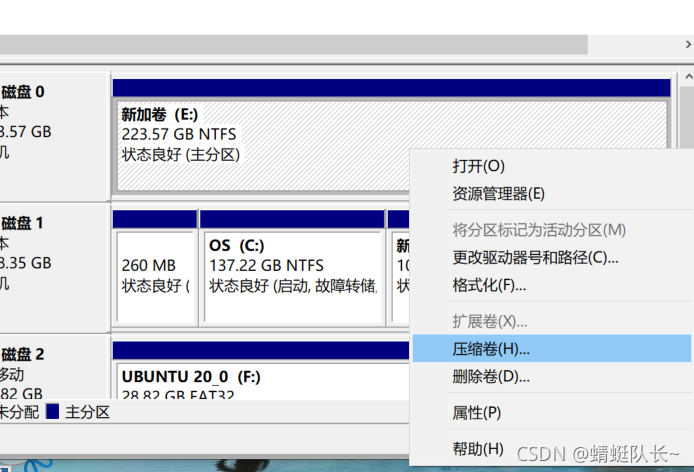
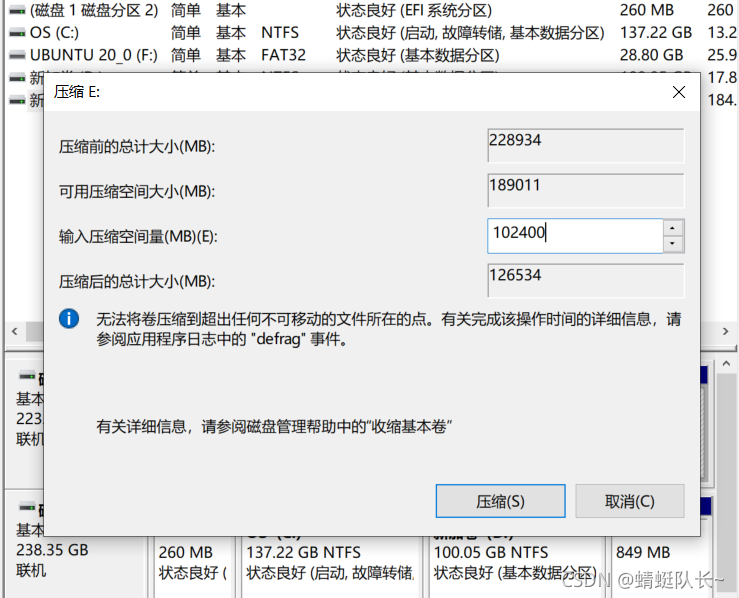
2.到这里可能有些小伙伴就有疑问了,“明明我这还几百个G没用呢,咋最大压缩空间只有这么点?”,有些人在分区的时候就会遇到这个问题,就是可压缩的大小远远小于可用空间。没错我就是那些人,上面只是我问题解决后的结果,下面给出原因以及比较保险的解决方案。(用分区助手的或者没这个问题的可以跳过了)
解决办法:
1.右键我的电脑,选择高级系统设置。
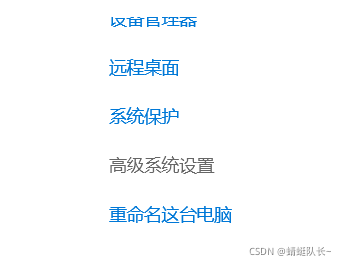
2.进入第一个,性能 --设置,再点击
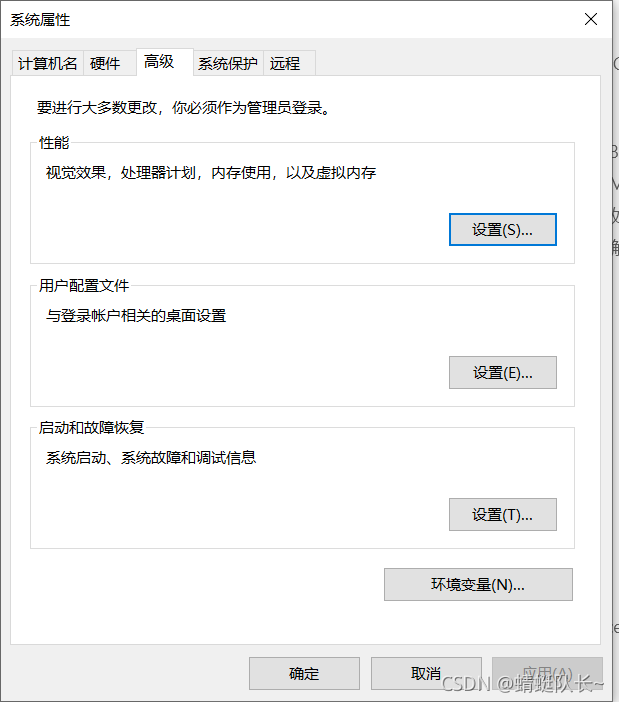
3.再选择高级栏,点击更改后如图,取消勾选‘自动管理所有驱动器的分页文件大小’,点击要进行分区的盘,选中‘无分页文件’,点击‘设置’、‘完成‘,再重启。
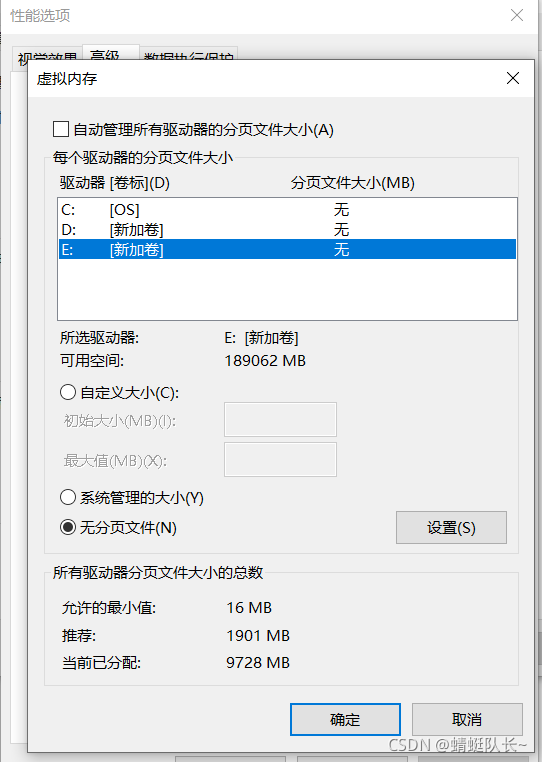
4.重启后,就按照之前说过的分区操作步骤操作,你会发现可压缩卷空间接近可用空间了,如果没有解决问题的盆友就用分区助手去操作吧:(
5.进入安全模式后按以上操作恢复原来设置。
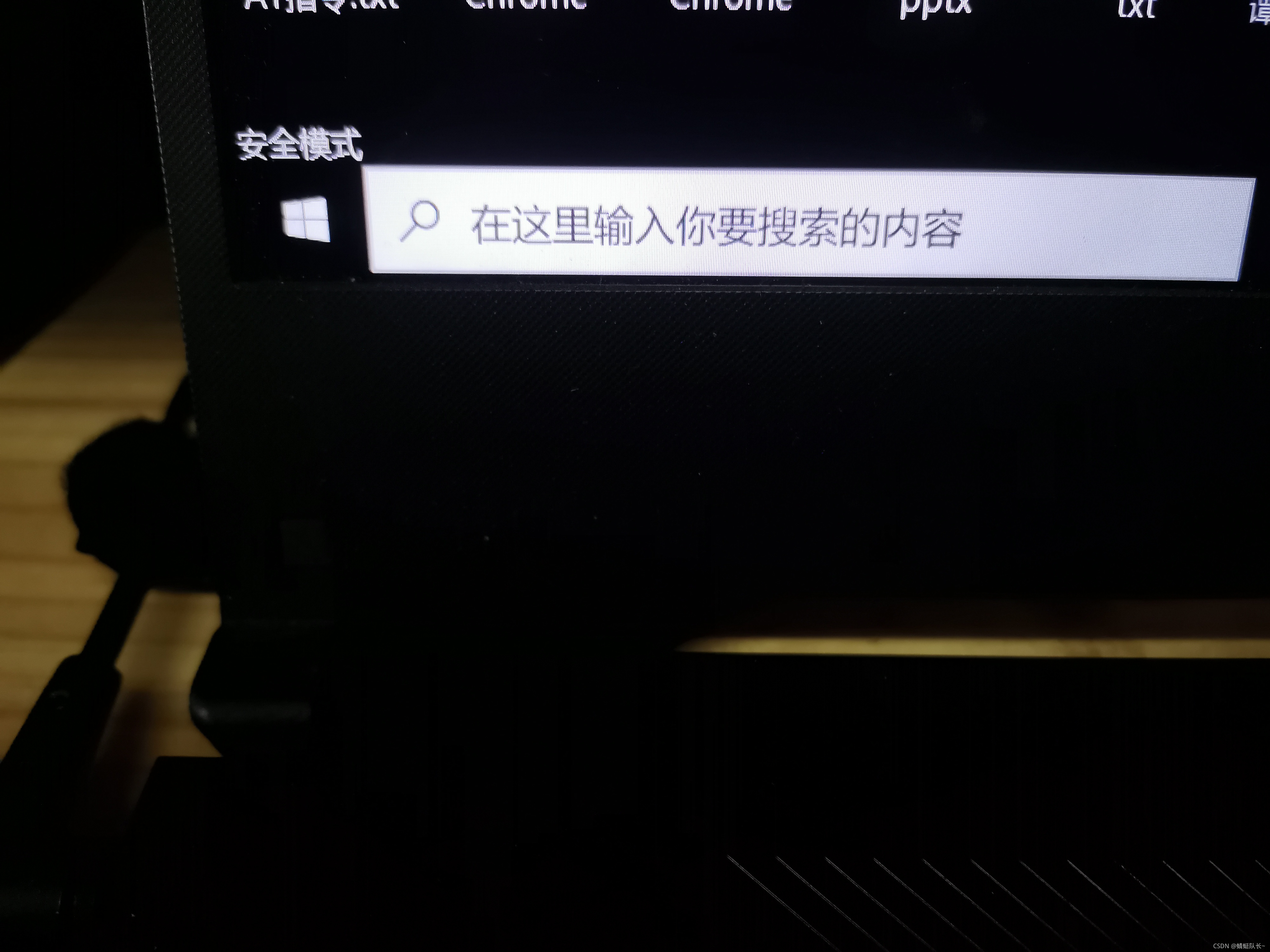
!!!切记完成压缩卷后一定要恢复原来的设置并重启,不然在使用Windows过程中易发生奔溃,内存耗尽!!!
!!!切记完成压缩卷后一定要恢复原来的设置并重启,不然在使用Windows过程中易发生奔溃,内存耗尽!!!
!!!切记完成压缩卷后一定要恢复原来的设置并重启,不然在使用Windows过程中易发生奔溃,内存耗尽!!!
3.下载ubuntu20.04镜像文件
4.制作引导盘
②在制作成为启动盘时U盘会被格式化,一定要进行备份。
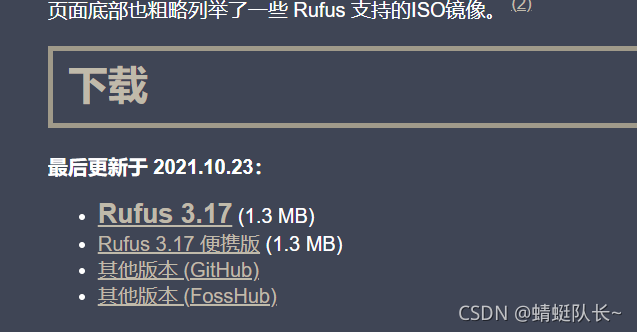
打开rufus选择要制作的img文件,分区类型选择GPL、目标类型选择UEFI(BOIS模式为UEFI引导)。点击开始确认格式化后等待片刻即可完成。
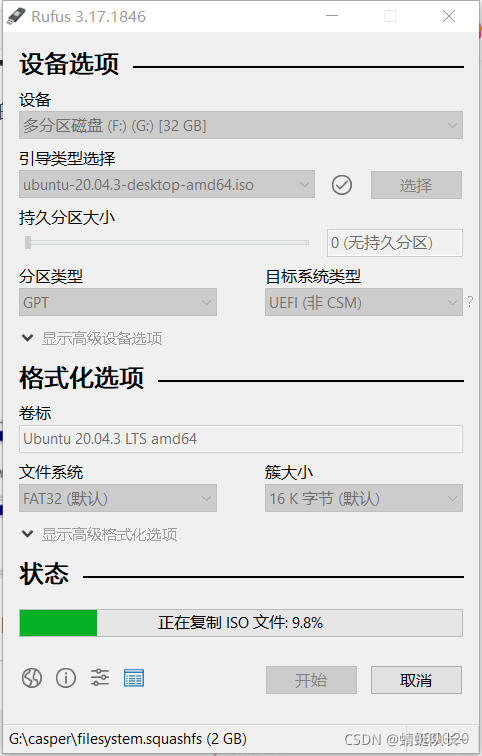
5.查看硬盘模式(可选择跳过)
其实完成以上几个步骤就可以进入安装环节了,但是我建议在此之前最好去查一下各位机器硬盘模式。Raid模式是无法完成Ubuntu安装的,要将模式换成AHIC。当然你可以先去尝试一下,如果在安装过程中出现和我同样的情况时回过头来再进行配置也是可以的。
真实案例:(
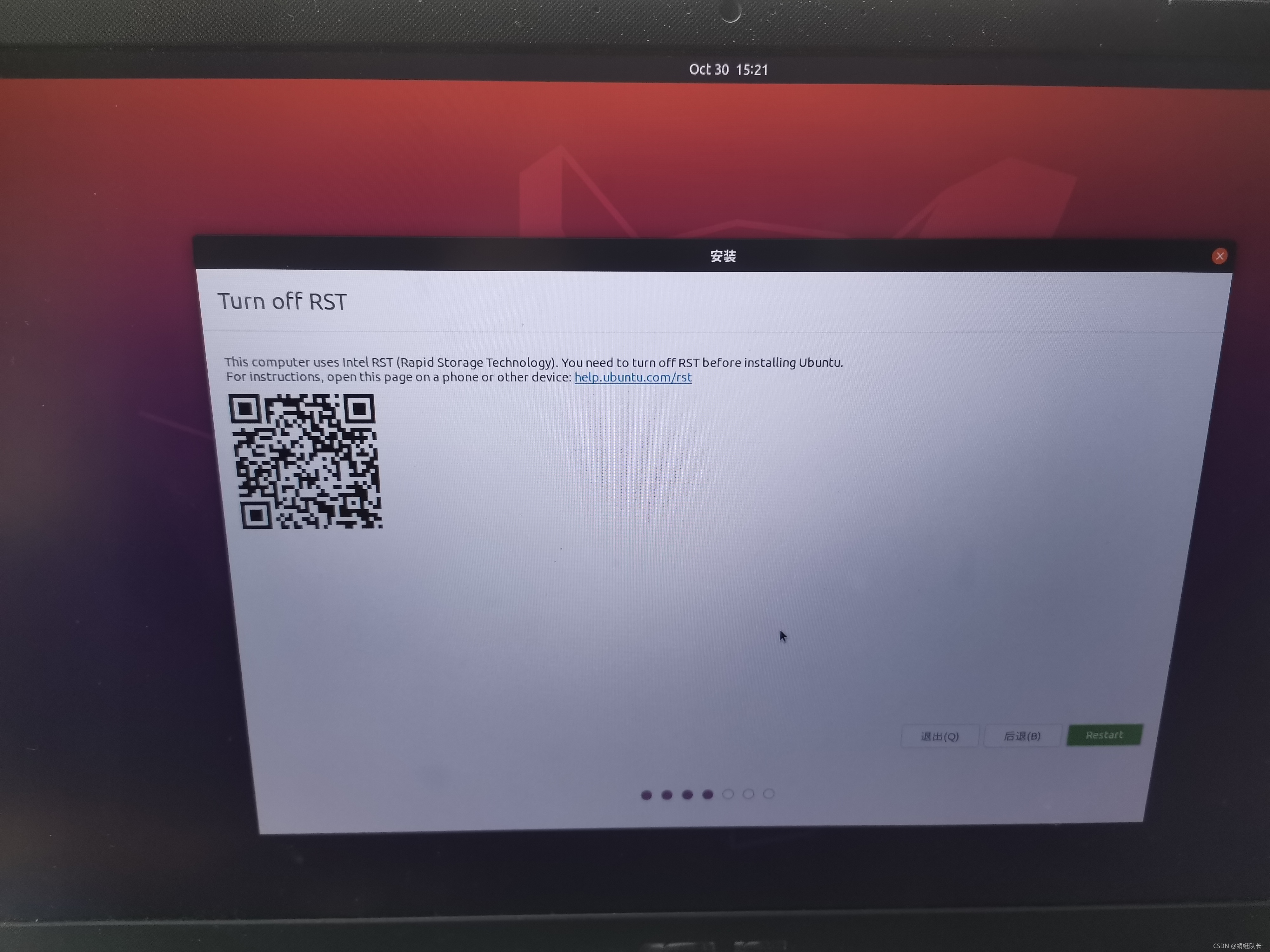
为什么会这样呢,该怎么换呢。对这个问题我看了很多帖子,对于解决办法都比较模棱两可,部分风险还比较大,官方解决方案(扫二维码)过于繁琐。
以下网上可用找到最多的解决方案的参考链接:
①不重装系统改硬盘模式: RAID ON 改成 AHCI_小贤笔记-程序员宅基地
②安装双系统ubuntu,RST(RAID)不兼容解决方案 - 简书
③解决由于intelRST问题导致无法安装ubuntu_misaka的博客-程序员宅基地
我总结了一个解决方案不用卸载驱动,不用重装系统的方案:
①win+R输入msconfig,点击‘引导’栏,选择安全引导模式、最小,确认保存。
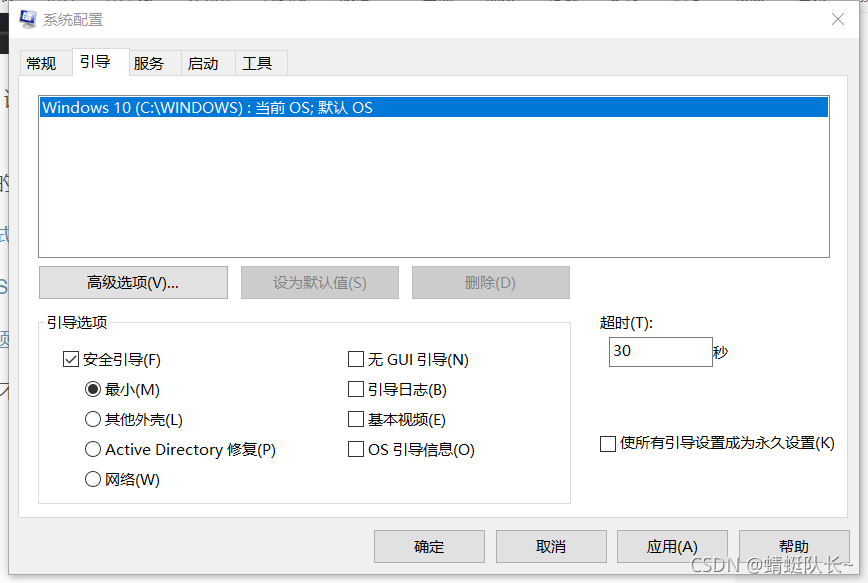
②重启电脑,在重启之前先要了解,你的机器进去BOIS设置的按键是什么。(我的机器是F2)
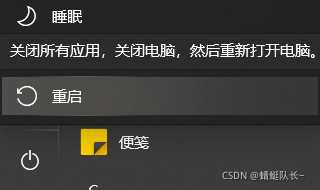
启动过程中敲击F2热键进入BOIS设置,因为我的机器是华硕笔记本,以下参照供大家参考,请大家自行查阅机器的BOIS配置。
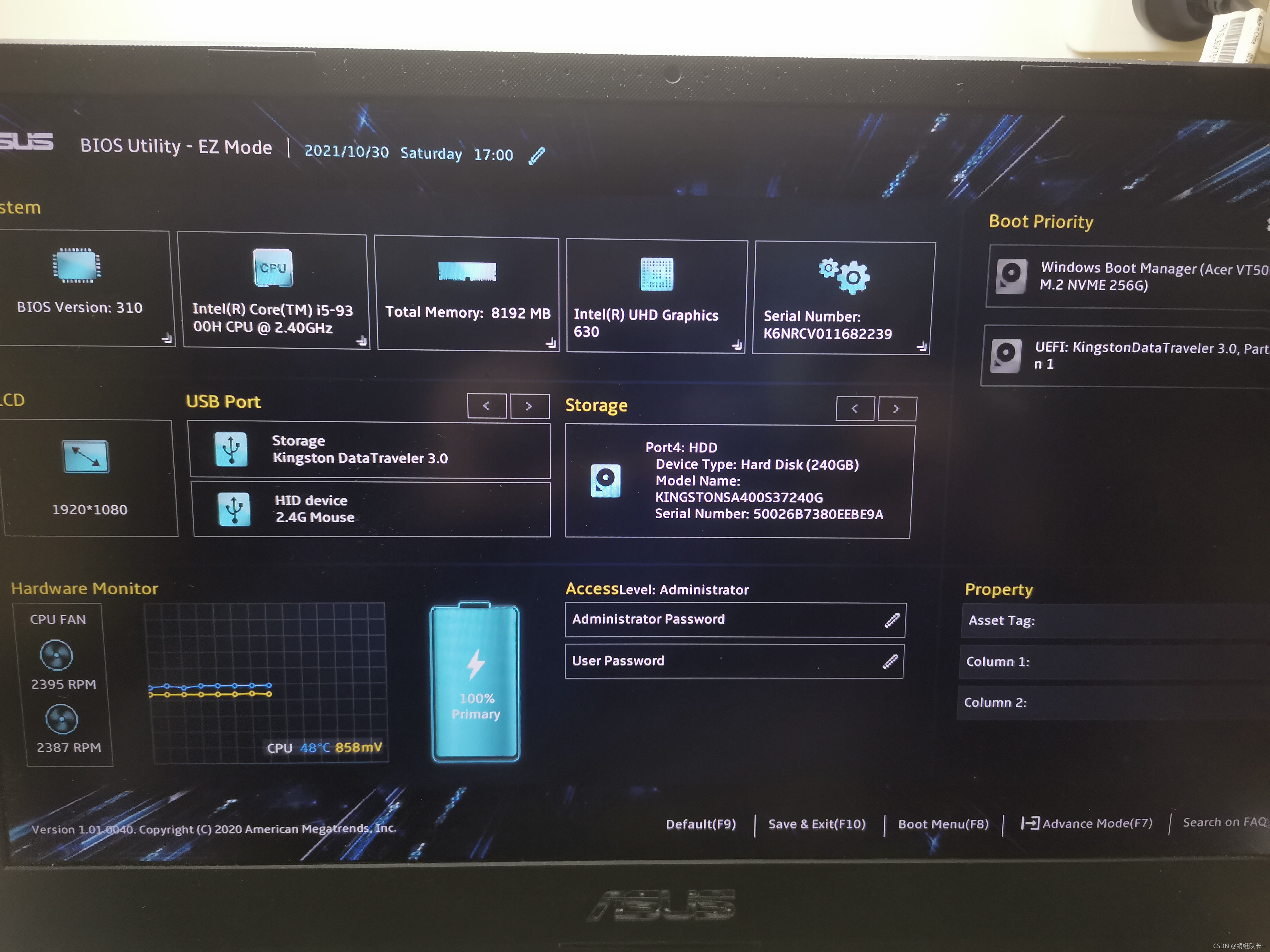
选择进入Advance Mode(F7)
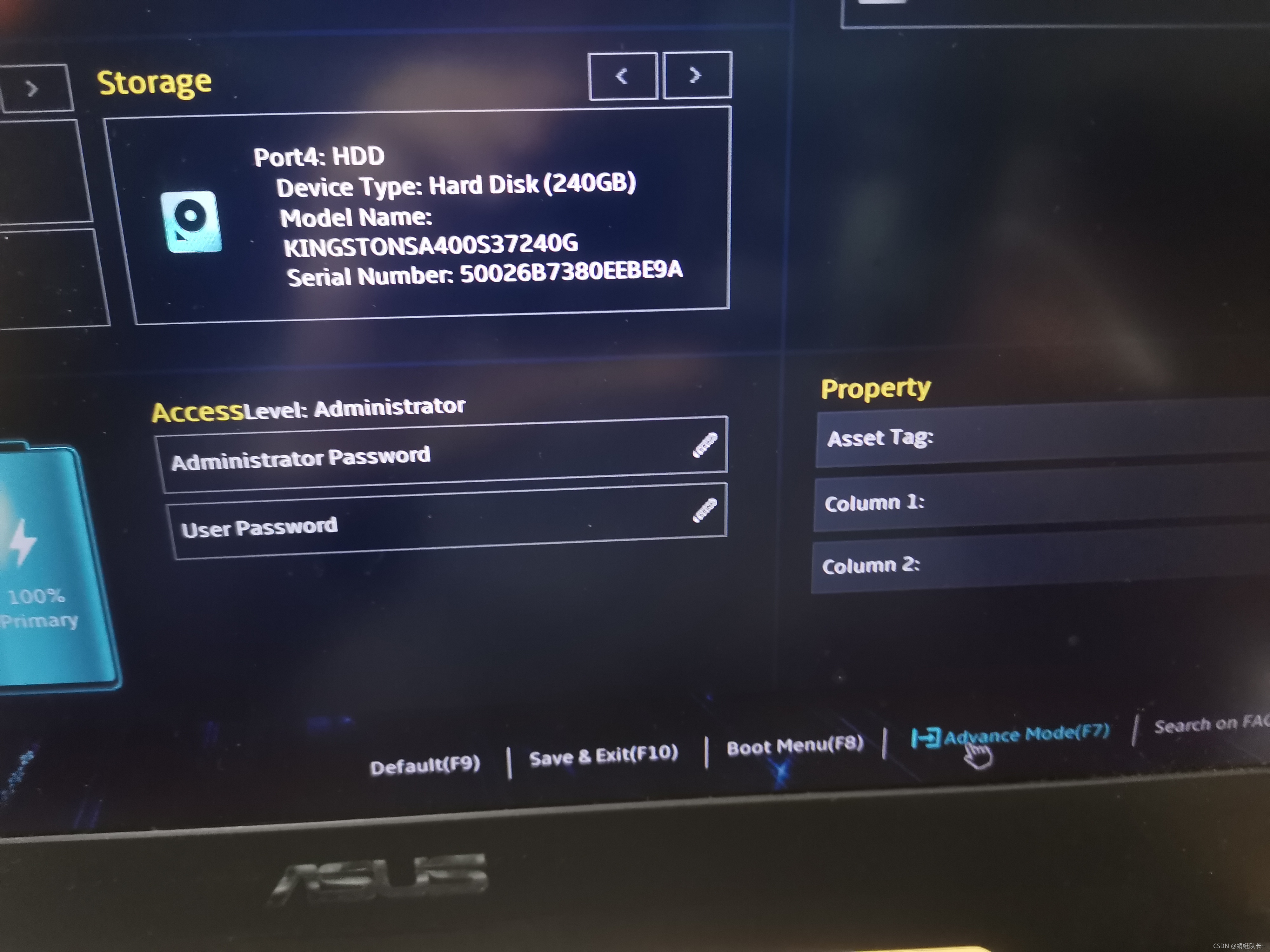
选择Advance栏设置,找到SATA Configuration展开,查找相应行将Intel RST(Raid) 换成AHCI

保存修改OK,之后会进入安全模式,同样的在安全模式下win+R输入msconfig,进入引导栏将安全引导取消勾选 ,问题解决重启后正常进去Windows系统,现在可以开始安装工作了。
二、开始安装
1.使用U盘引导
准备
不同的机器进入BOIS方式是不一样的,大伙可以参考这篇文章确定自己进入BIOS方式各种电脑进入BIOS方法汇总|进入bios的方法大全_U教授
还有在引导之前要进入系统电源设置中关闭快速启动
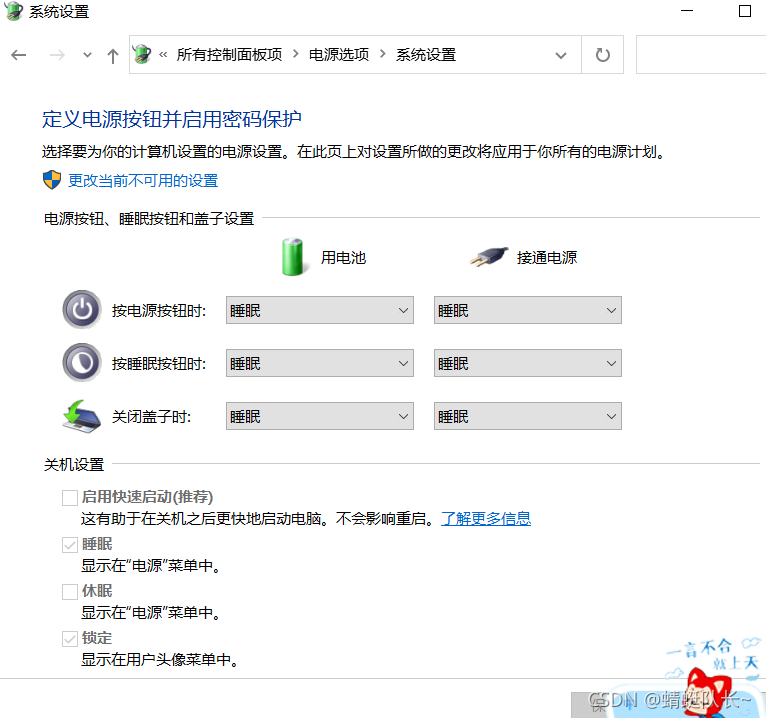
好戏开始
重启机器,在看到LOGO的时候快速按下相应的快捷键,我的机器是按ESC。狂按ESC后选择U盘引导。
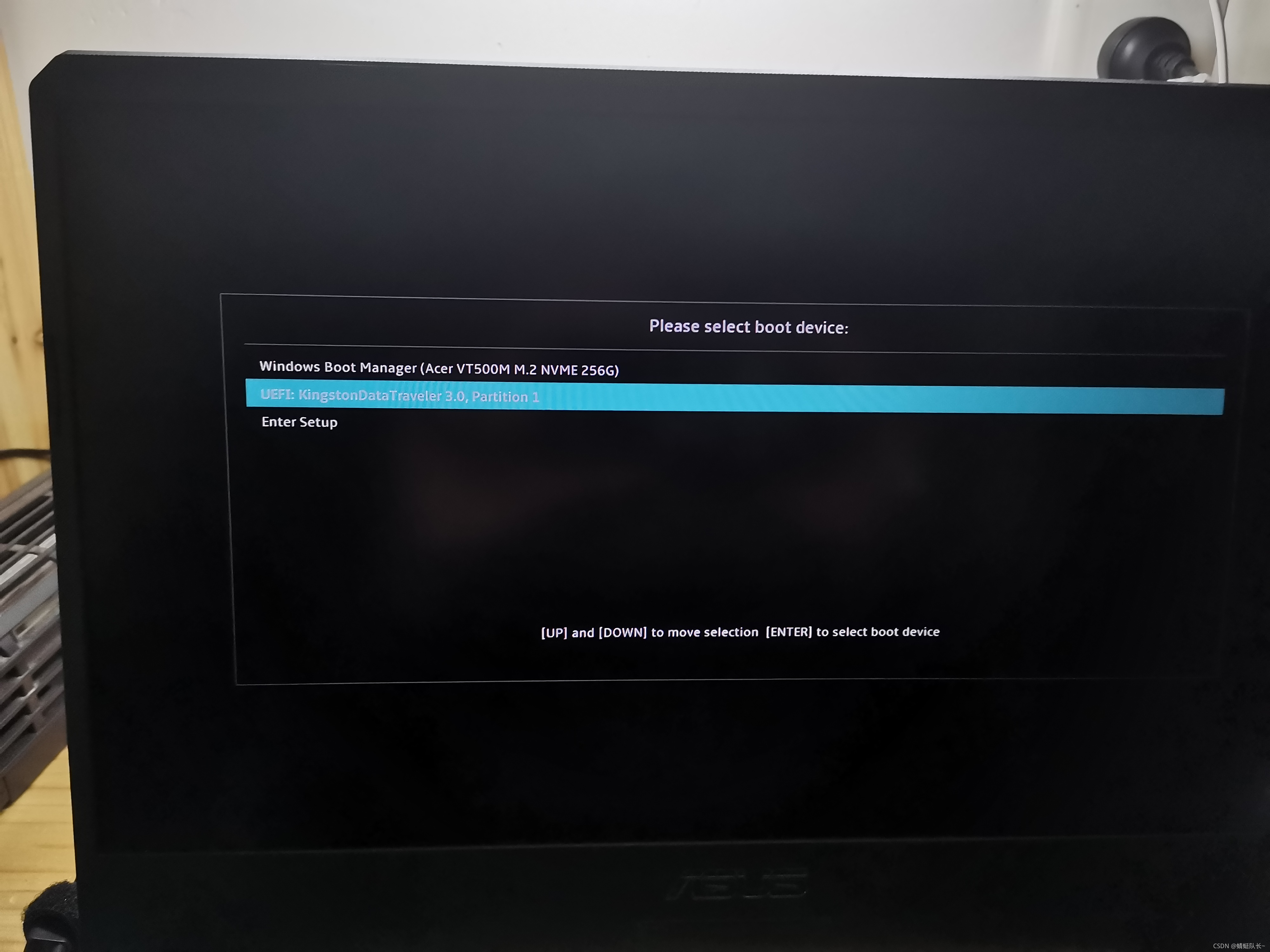
进入Ubuntu引导,选择第一项回车
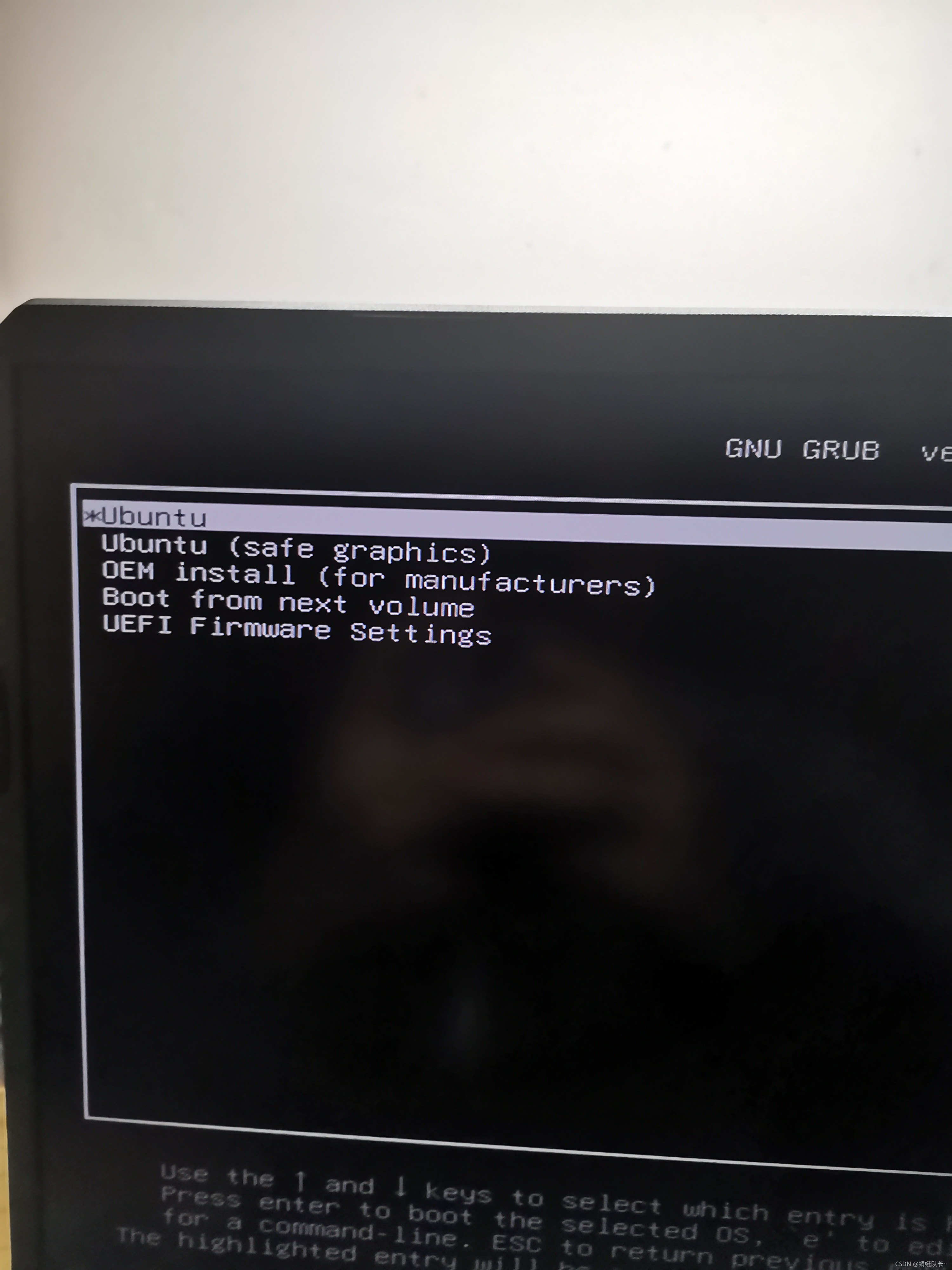

开始安装
都是一些简单的步骤过一遍
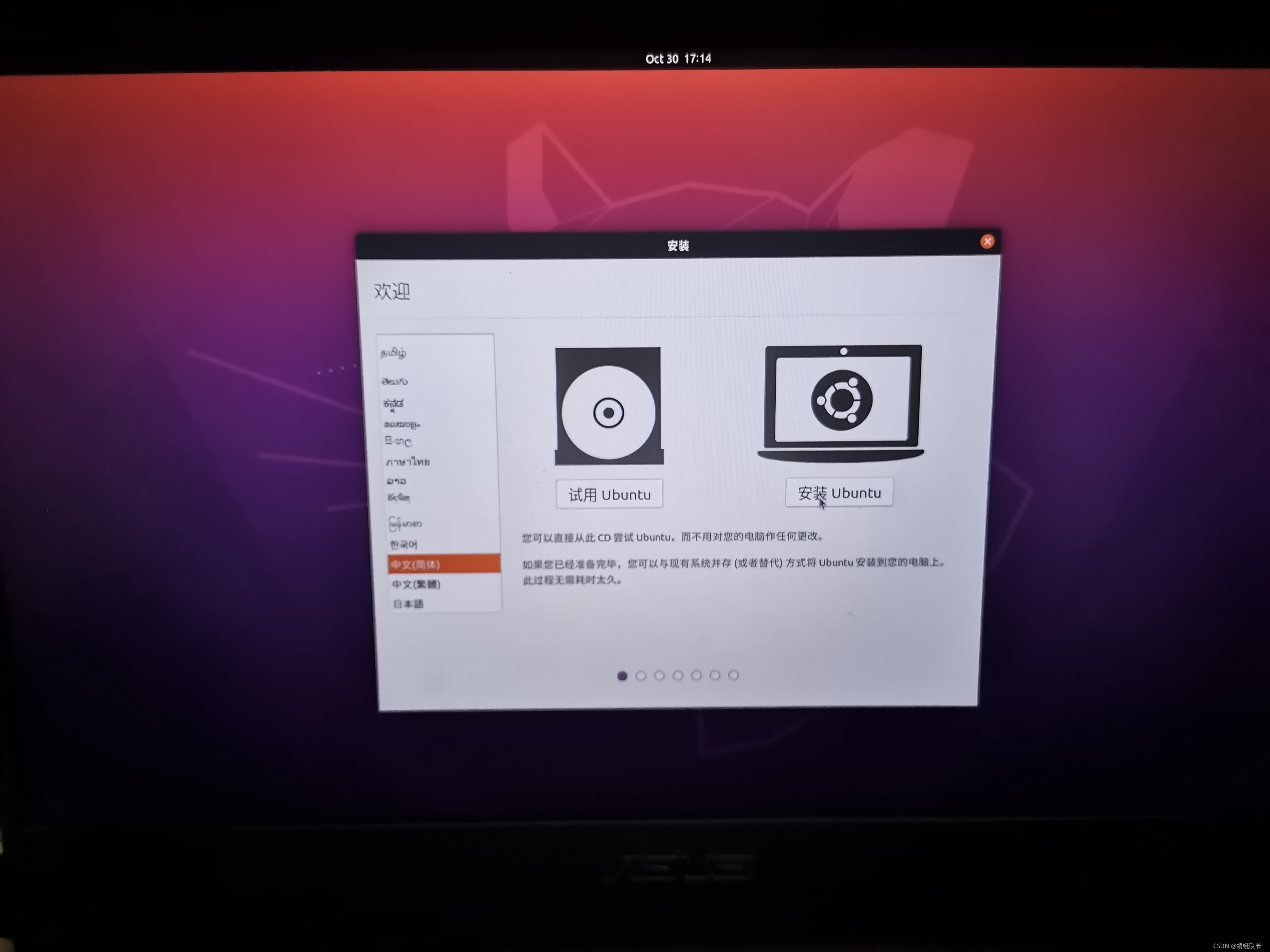
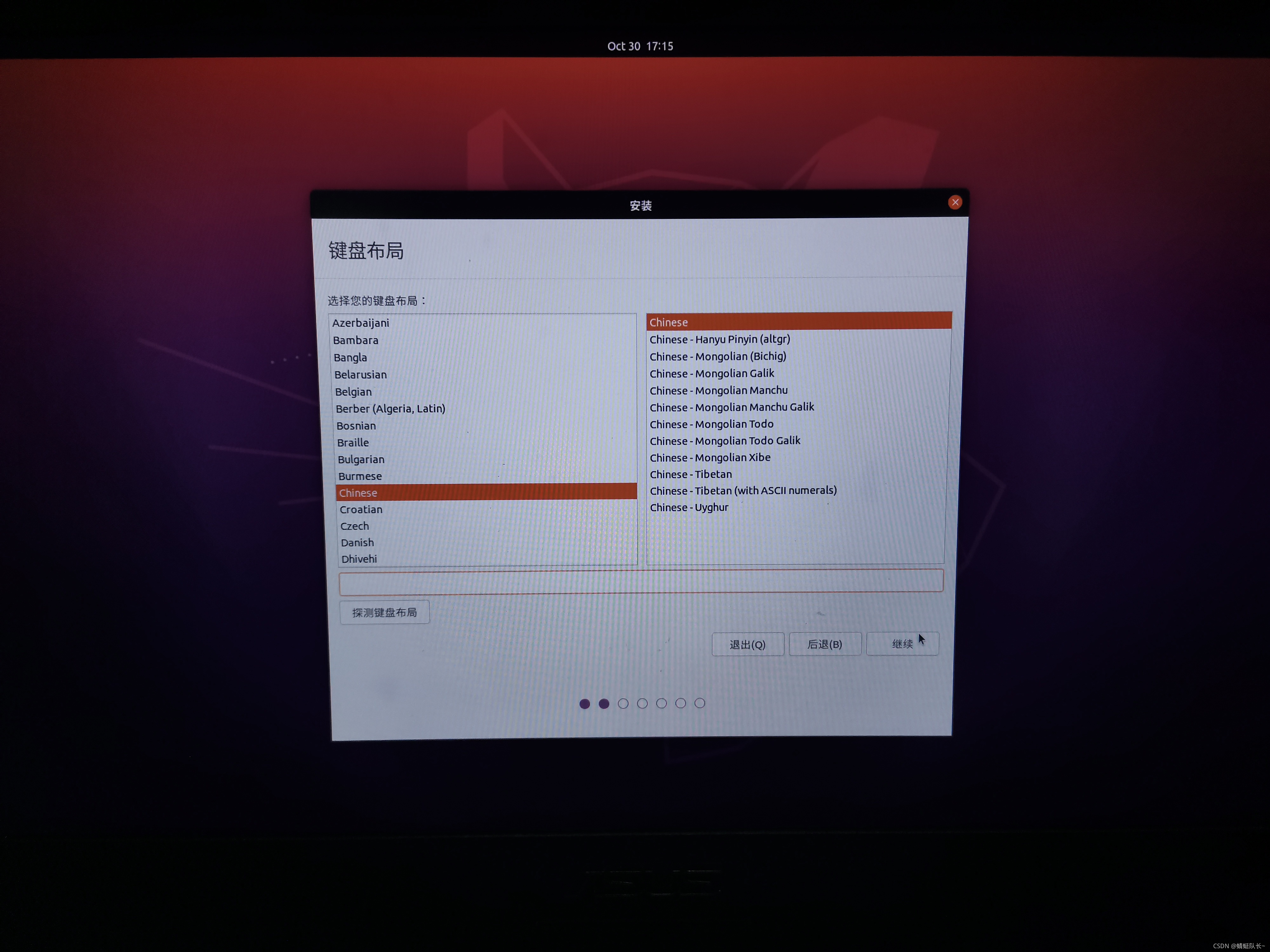
暂时不联网,这一步之后部分人会出现Turn off RTS 提示无法完成安装,就可以回到上面环境准备的2.2步进行设置可以解决。
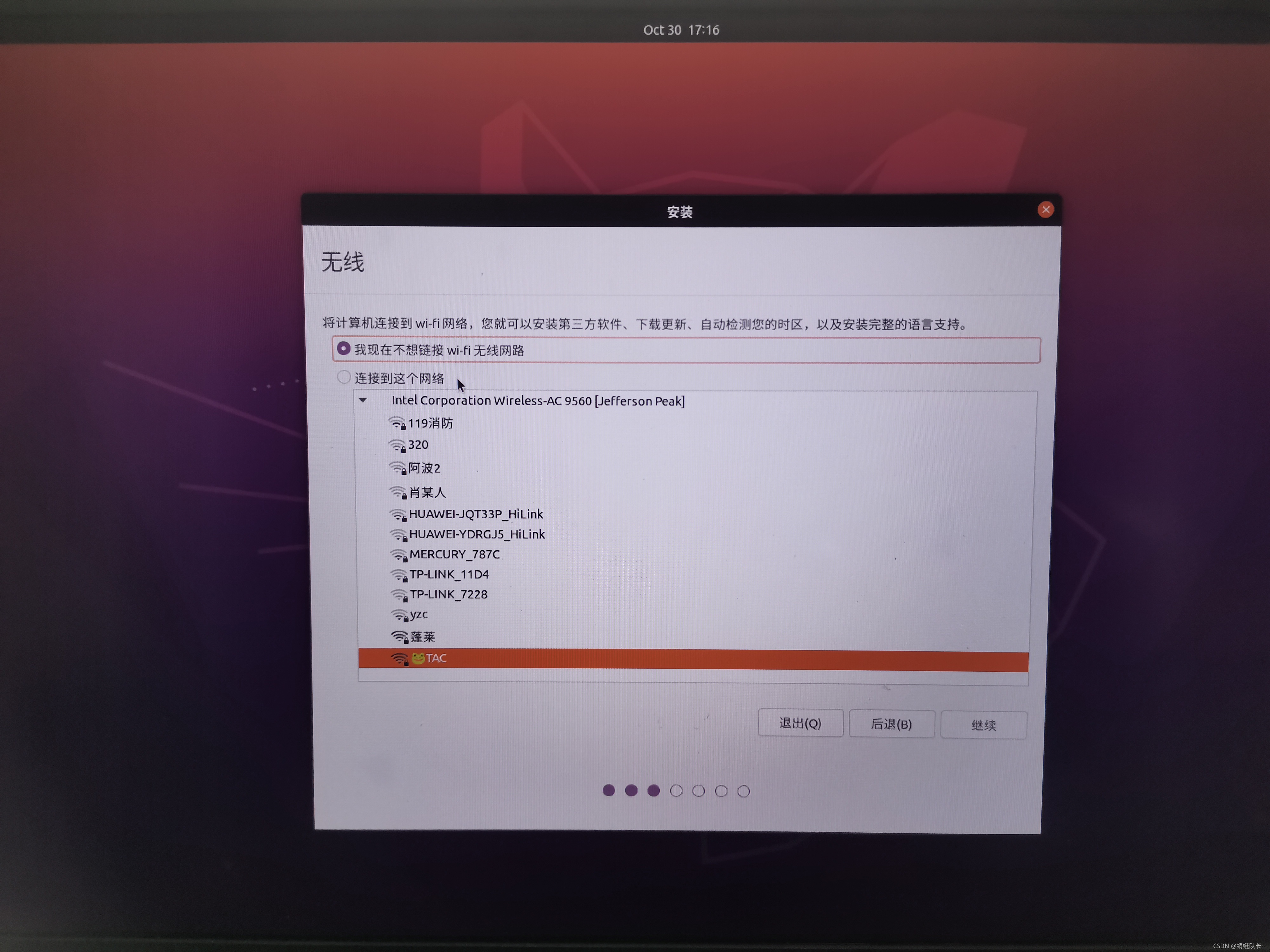
正常安装
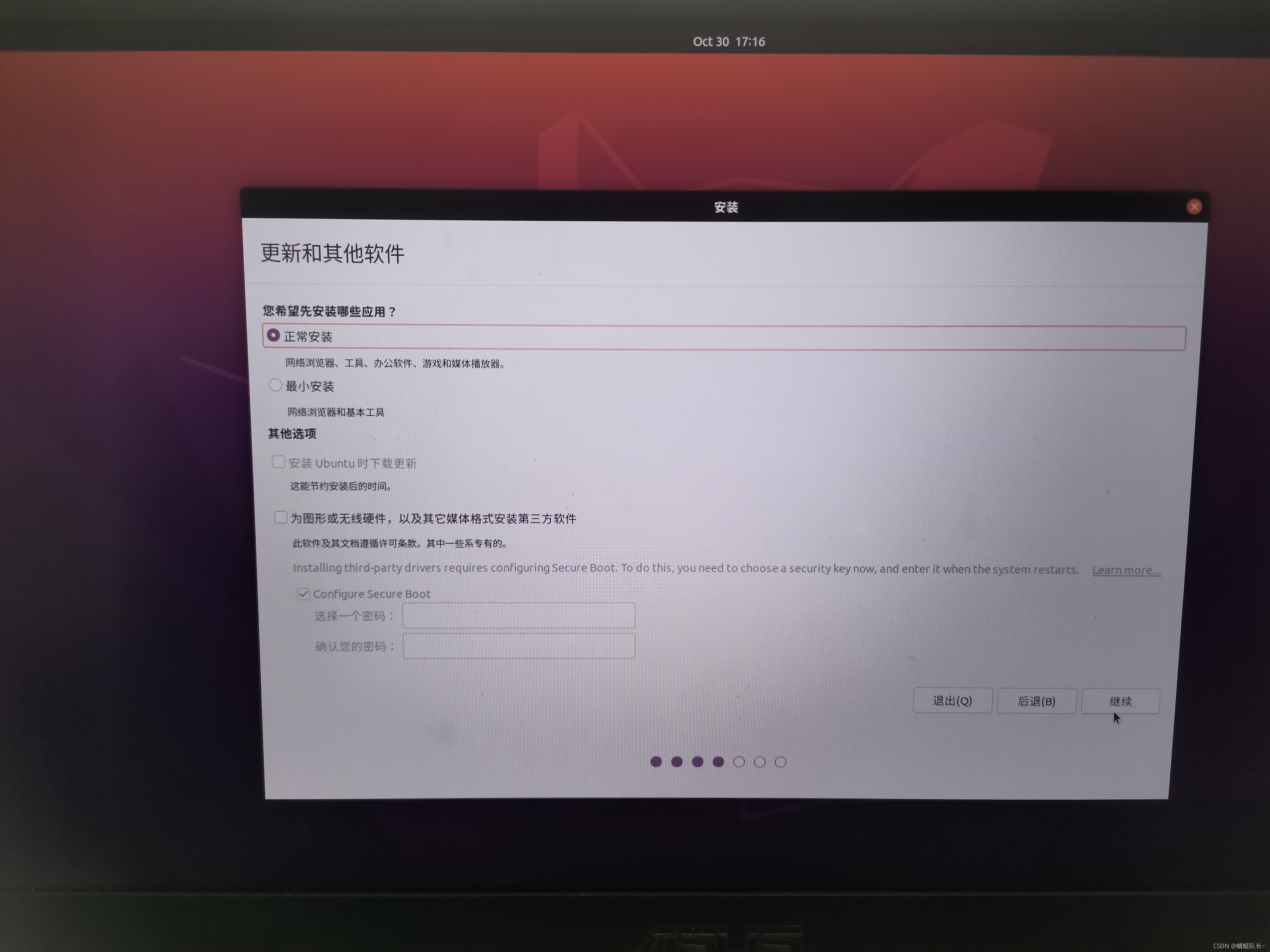
这一步千万别乱选,一定要选择 ‘其他选项 ’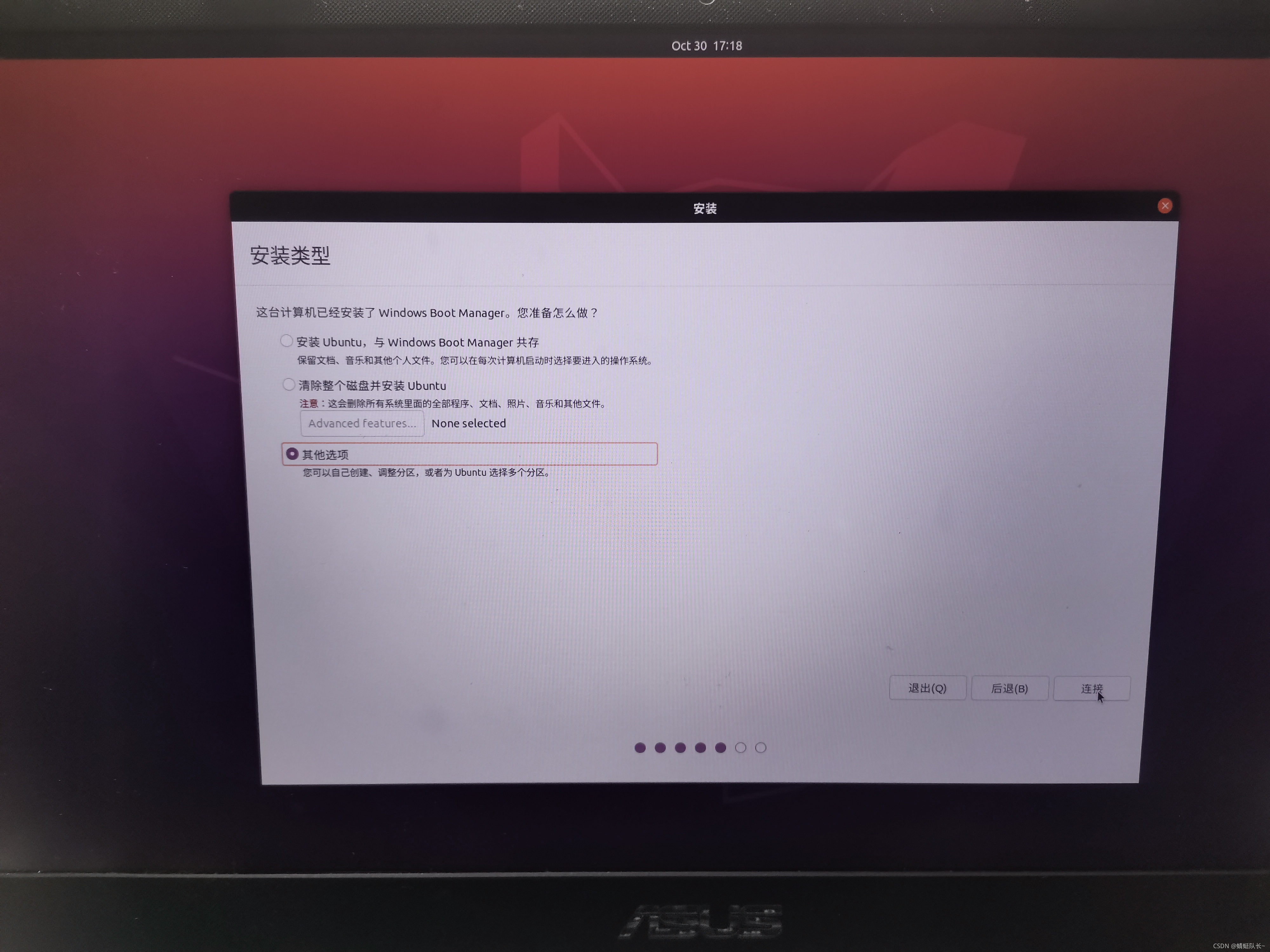
2.分区方案
这里就是整个安装过程中最重要的部分了,如何选择分区方案会影响到以后的使用体验,虽然现在关于分区方案的教程一艘一大把都特别详细,但是许多都已经过时了对新手也不友好,有些老的分区方案会导致系统使用一段时间后就会出现空间不足的问题。
根据其他博客有以下几个分区方案,供大伙参考一下;
方案一:
1、swap交换空间
- 大小:与电脑内存一致即可,最小不能低于电脑的一半。
- 新分区类型:主分区
- 新分区的位置:空间起始位置
- 用于:交换空间
2、“/”
- 大小:剩余的全部空间
- 新分区类型:逻辑分区
- 新分区的位置:空间起始位置
- 用于:Ext4日志文件系统
- 挂载点:/
在安装启动引导器的设备一栏,选择“/”所在分区对应的设备。
方案二:
1、swap交换空间
- 大小:与电脑内存一致即可,最小不能低于电脑的一半。
- 新分区类型:主分区
- 新分区的位置:空间起始位置
- 用于:交换空间
2、efi系统分区
- 大小:512MB,系统的引导文件都在这里。最好不要小于256MB
- 新分区类型:逻辑分区
- 新分区的位置:空间起始位置
- 用于:EFI系统分区
3、“/”
- 大小:剩余的全部空间
- 新分区类型:逻辑分区
- 新分区的位置:空间起始位置
- 用于:Ext4日志文件系统
- 挂载点:/
在安装启动引导器的设备一栏,选择efi系统分区所对应的设备。
方案来源于:windows系统安装ubuntu双系统及分区方案_Bogerchen的博客-程序员宅基地_双系统ubuntu分区方案
我的分区是按方案二来的,以下是操作过程:
列表一个会出现多个空闲分区,选择你之前划分的分区(我分了100G但是大小并不是102400,想弄明白的自行百度)
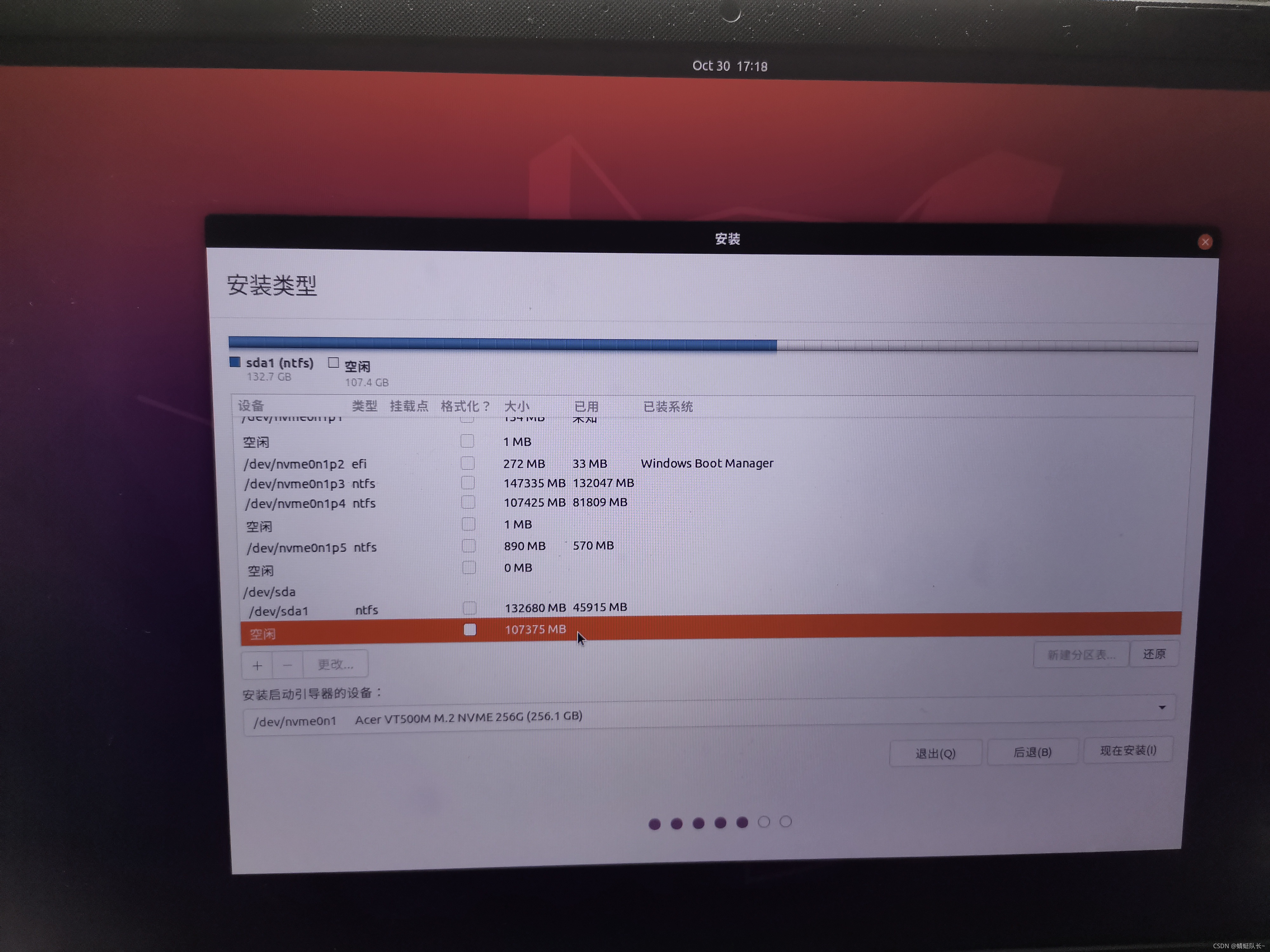
双击创建交互分区也就是swap,我机器的内存为8G,分8个G给swap
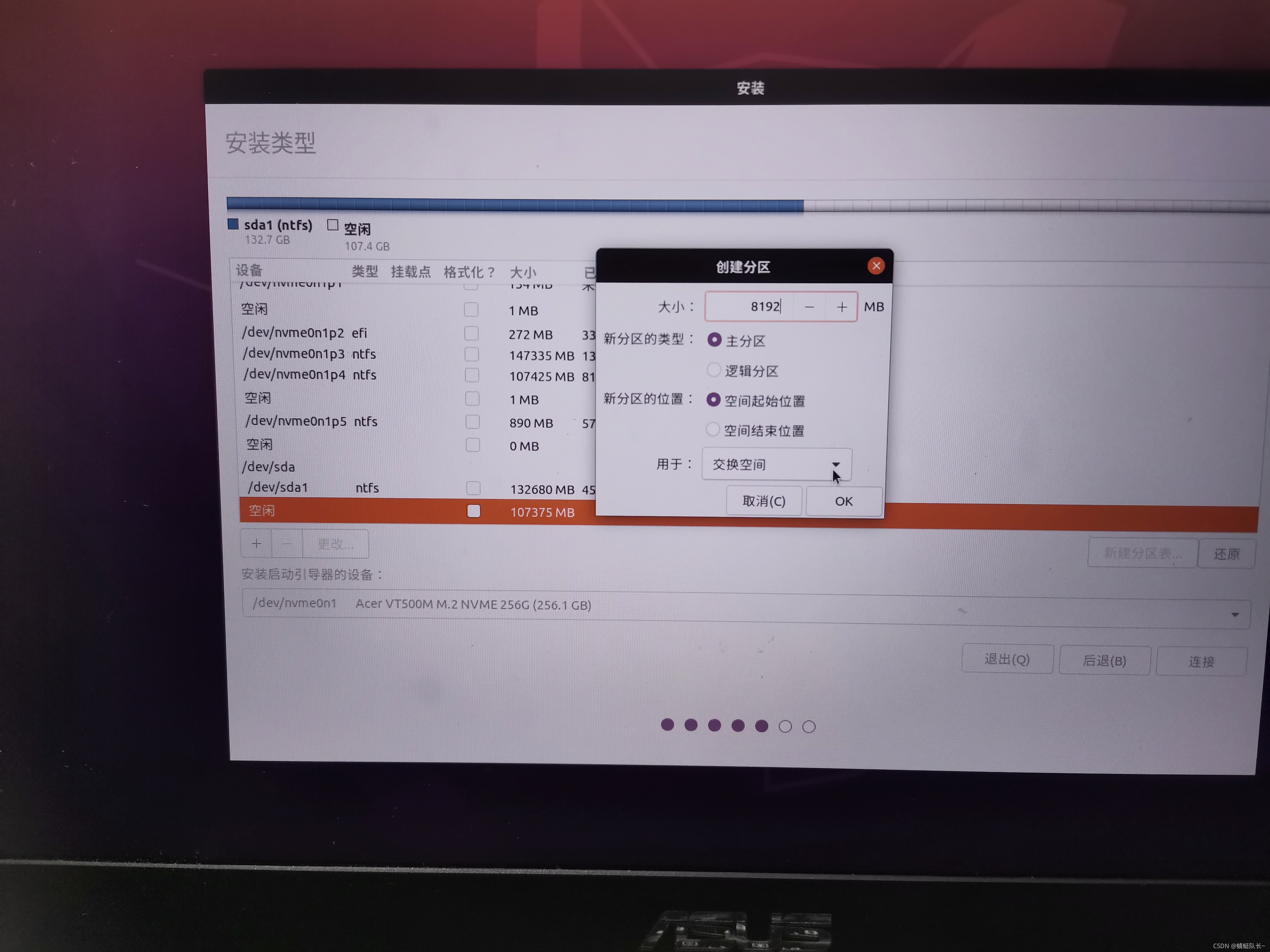
EFI系统分区
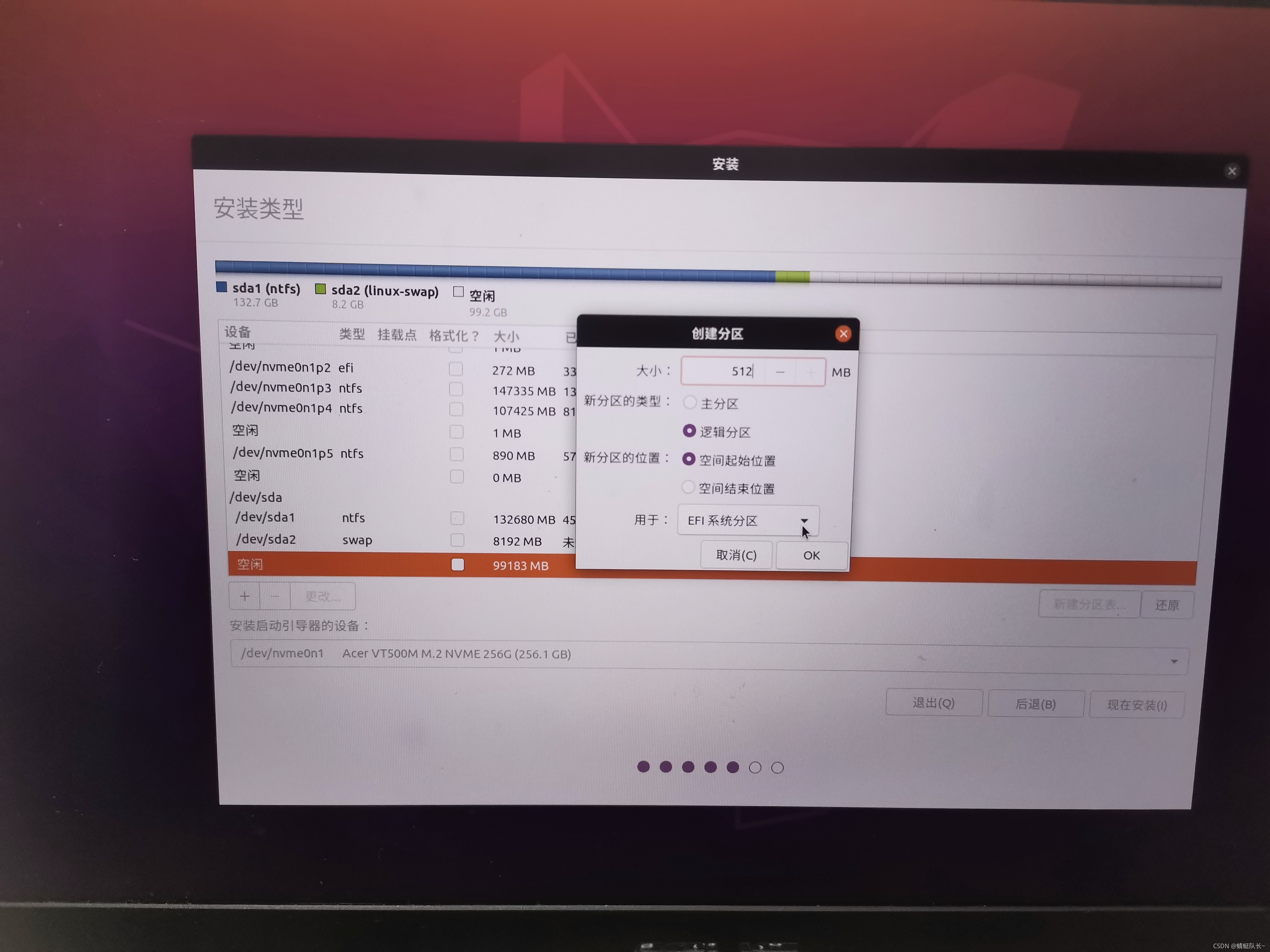
剩余空间全部给根目录
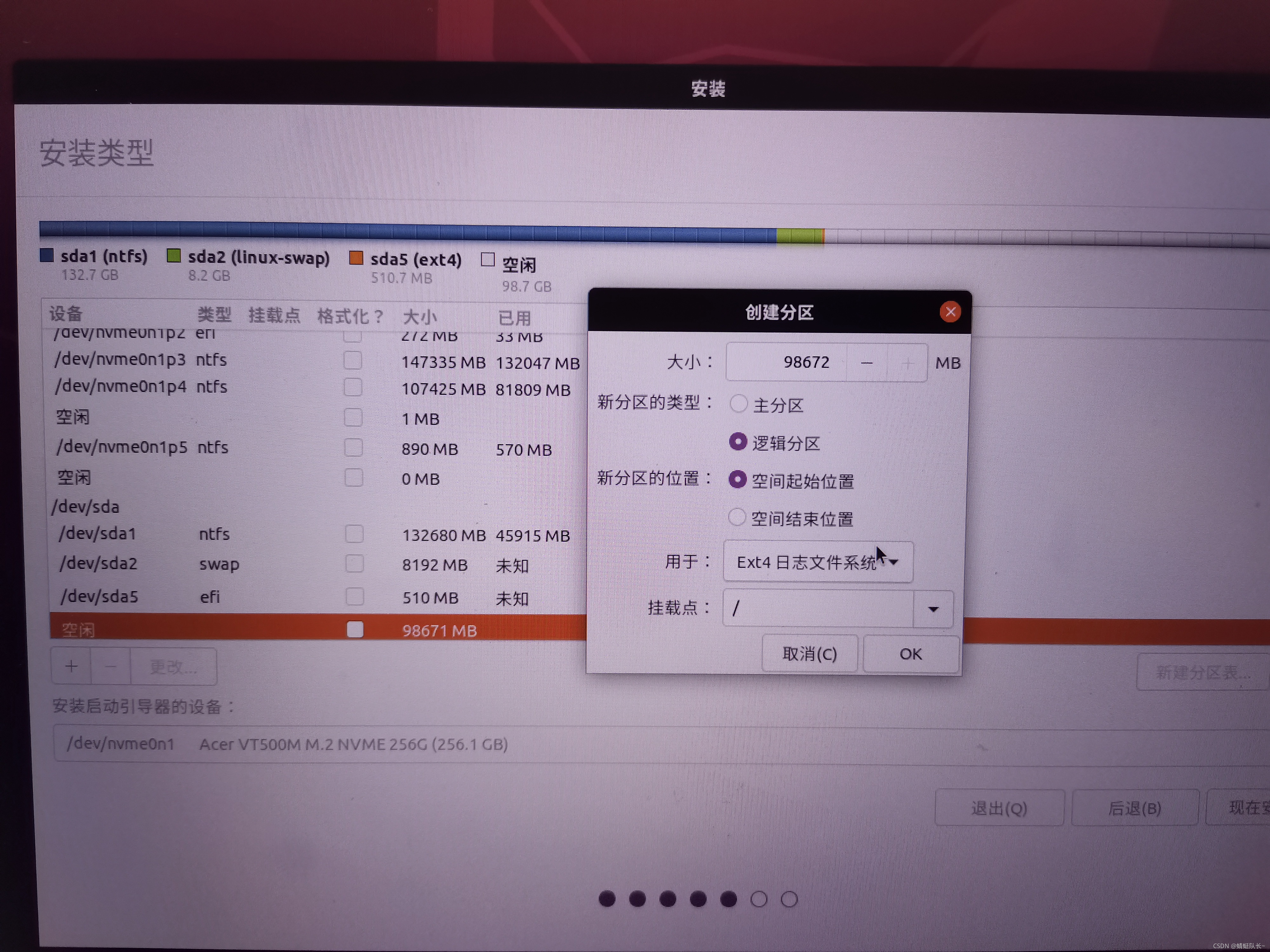
完成分区后的样子
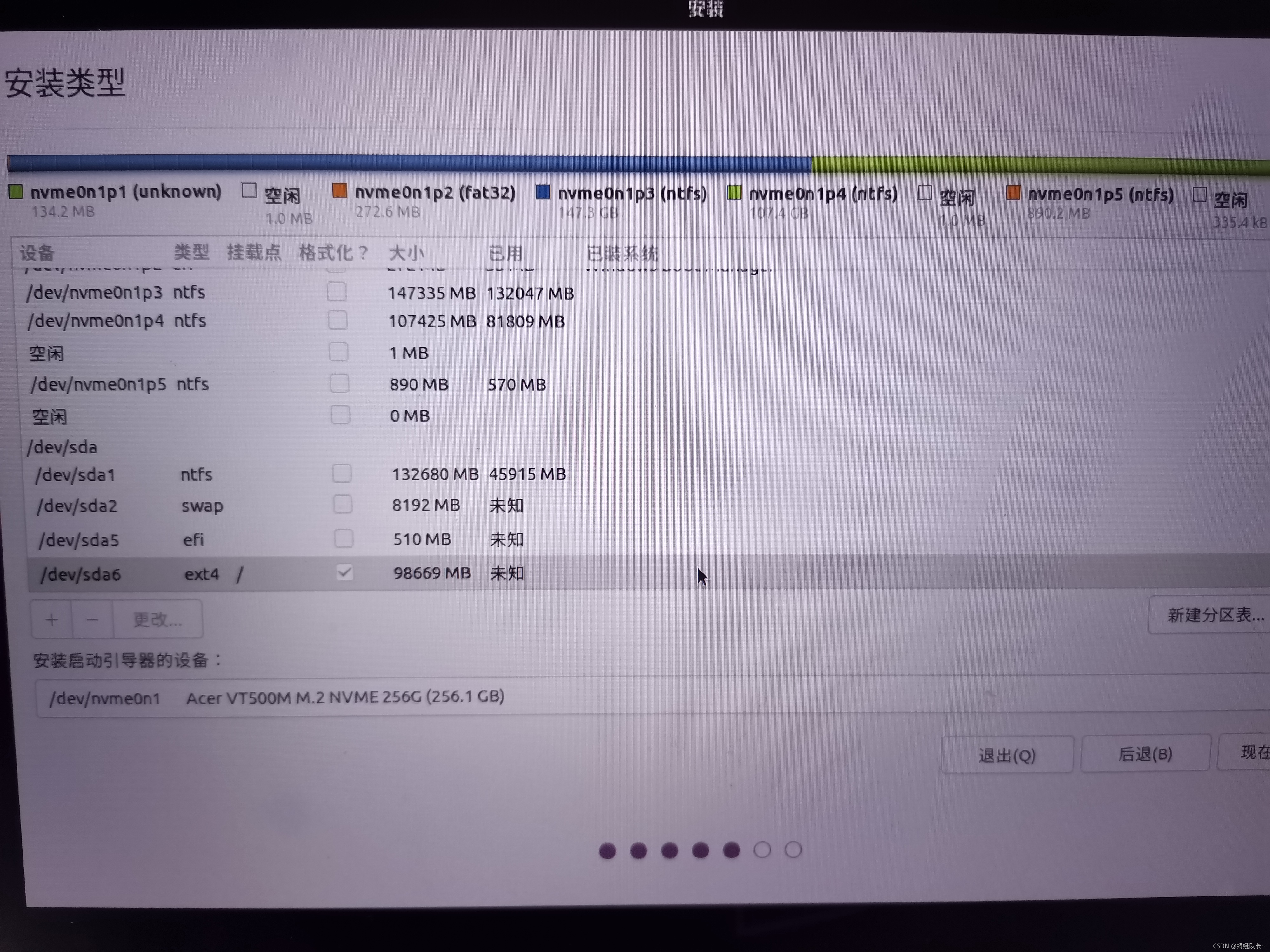
主要的过程到这里完成了,之后几个操作不展示了,安装完成后选择现在重启,出现这个界面提示拔掉U盘,拔掉后回车
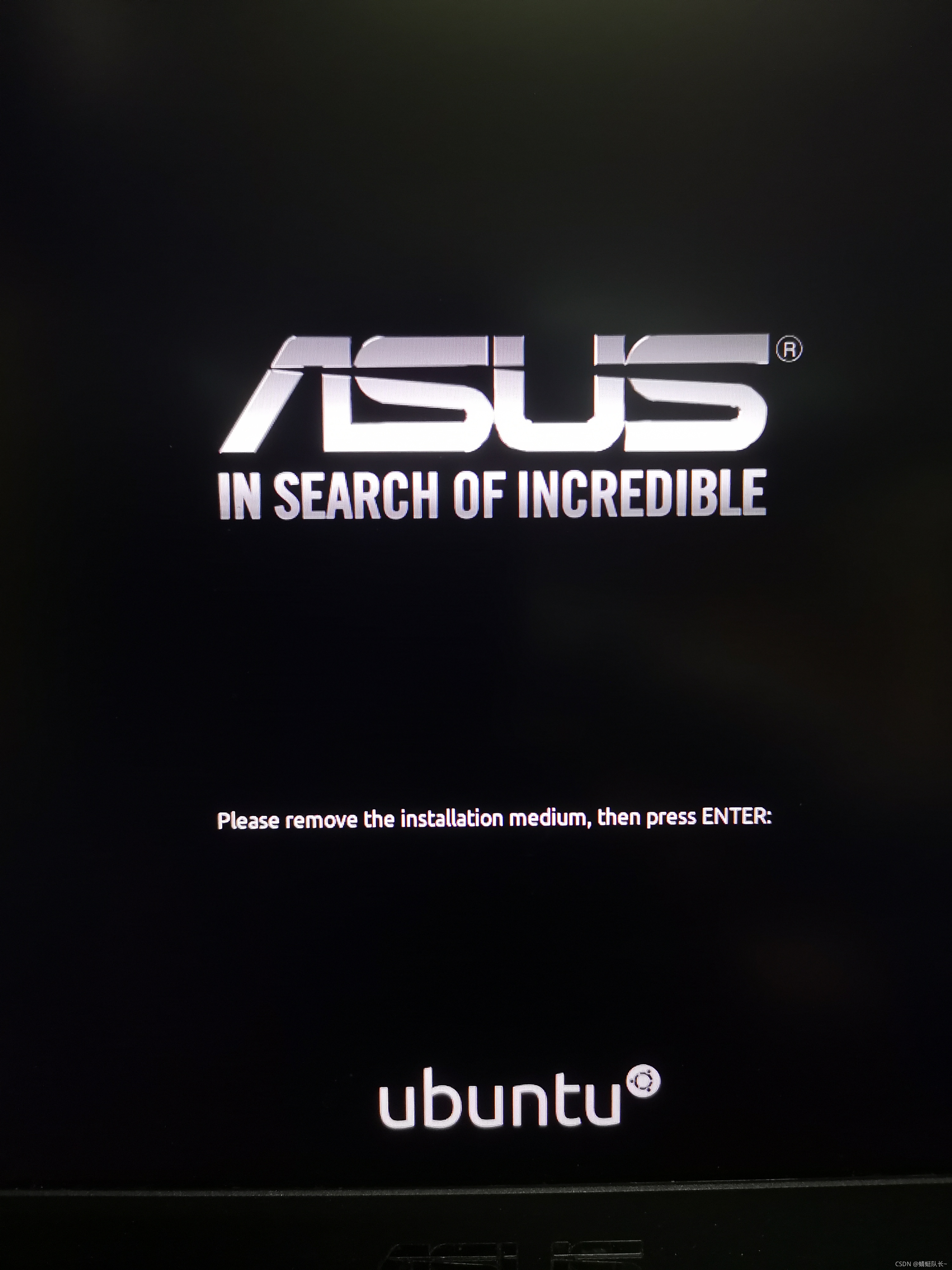
出现启动选择选择*ubuntu回车,以后想使用Windows就选择Windows Boot Manager回车
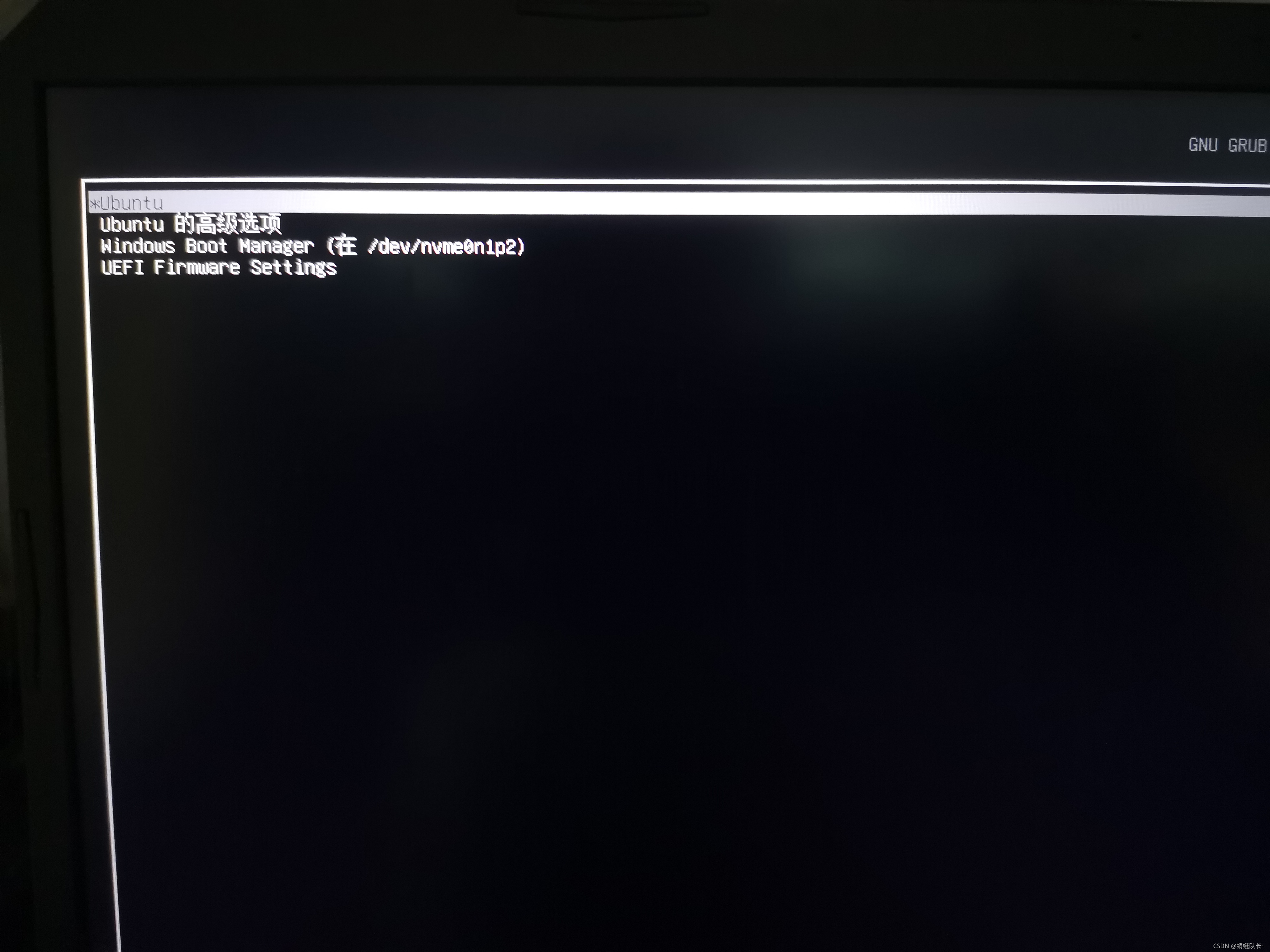
扬帆起航
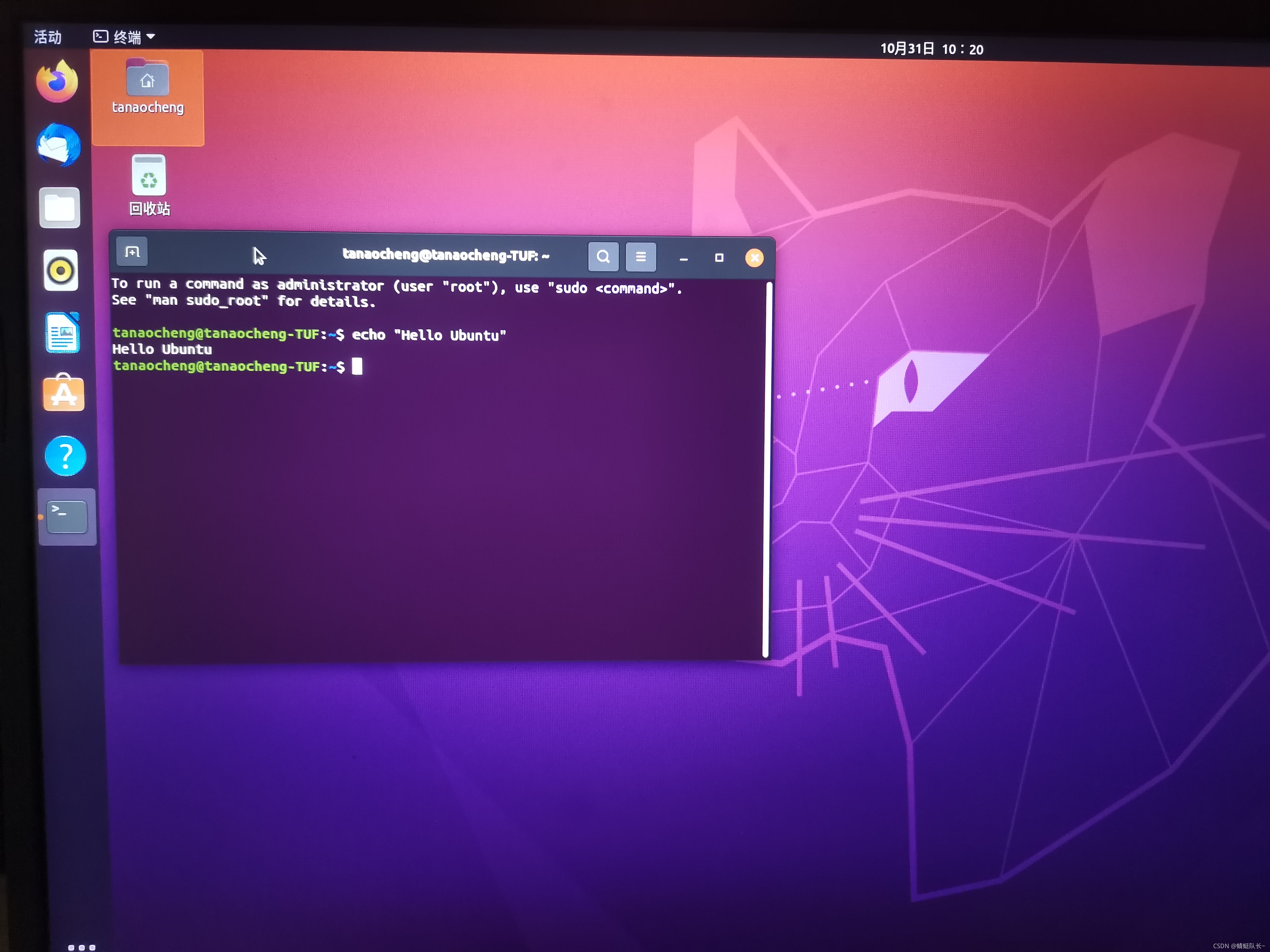
3.启动设置
有些小伙伴可能会安装完重启后直接进入Windows系统,没有进入Ubuntu引导。那是因为默认启动项还是Windows引导。
解决方法可以参考:安装ubuntu之后直接进入windows系统的一种原因_Superstarimage-程序员宅基地
重启按快捷键进入BOIS设置,将ubuntu启动项拉倒Windows启动项前面(优先ubuntu启动项)然后保存退出,之后就能看到选择启动那个系统的界面了。
三、大功告成
1.换源
在更新配置之前要切换数据源为国内的镜像站点,不然在以后在更新配置过程特别慢而且还会失败。
设置文件的权限,不然无法修改
sudo chmod 777 /etc/apt/source.list在跟换源之前,先将源备份一下
sudo cp /etc/apt/sources.list /etc/apt/sources.list.bak用vi打开source.list进行修改
sudo vi /etc/apt/sources.list键入i,切换为插入模式修改,按ESC,输入:wq保存退出。
也可以推荐用gedit去改
sudo gedit /etc/apt/sources.list阿里源:
deb http://mirrors.aliyun.com/ubuntu/ focal main restricted universe multiverse
deb http://mirrors.aliyun.com/ubuntu/ focal-security main restricted universe multiverse
deb http://mirrors.aliyun.com/ubuntu/ focal-updates main restricted universe multiverse
deb http://mirrors.aliyun.com/ubuntu/ focal-proposed main restricted universe multiverse
deb http://mirrors.aliyun.com/ubuntu/ focal-backports main restricted universe multiverse
deb-src http://mirrors.aliyun.com/ubuntu/ focal main restricted universe multiverse
deb-src http://mirrors.aliyun.com/ubuntu/ focal-security main restricted universe multiverse
deb-src http://mirrors.aliyun.com/ubuntu/ focal-updates main restricted universe multiverse
deb-src http://mirrors.aliyun.com/ubuntu/ focal-proposed main restricted universe multiverse
deb-src http://mirrors.aliyun.com/ubuntu/ focal-backports main restricted universe multiverse清华源
deb https://mirrors.tuna.tsinghua.edu.cn/ubuntu/ focal main restricted universe multiverse
deb https://mirrors.tuna.tsinghua.edu.cn/ubuntu/ focal-updates main restricted universe multiverse
deb https://mirrors.tuna.tsinghua.edu.cn/ubuntu/ focal-backports main restricted universe multiverse
deb https://mirrors.tuna.tsinghua.edu.cn/ubuntu/ focal-security main restricted universe multiverse
中科大源
deb https://mirrors.ustc.edu.cn/ubuntu/ focal main restricted universe multiverse
deb-src https://mirrors.ustc.edu.cn/ubuntu/ focal main restricted universe multiverse
deb https://mirrors.ustc.edu.cn/ubuntu/ focal-updates main restricted universe multiverse
deb-src https://mirrors.ustc.edu.cn/ubuntu/ focal-updates main restricted universe multiverse
deb https://mirrors.ustc.edu.cn/ubuntu/ focal-backports main restricted universe multiverse
deb-src https://mirrors.ustc.edu.cn/ubuntu/ focal-backports main restricted universe multiverse
deb https://mirrors.ustc.edu.cn/ubuntu/ focal-security main restricted universe multiverse
deb-src https://mirrors.ustc.edu.cn/ubuntu/ focal-security main restricted universe multiverse
deb https://mirrors.ustc.edu.cn/ubuntu/ focal-proposed main restricted universe multiverse
deb-src https://mirrors.ustc.edu.cn/ubuntu/ focal-proposed main restricted universe multiverse
参考链接:Ubuntu换源 (Ubuntu20.04)_weixin_43852091的博客-程序员宅基地_ubuntu换源
2.软件更新
sudo apt-get update
sudo apt-get upgrade嫌开机引导界面太low?
下面提供美化引导界面的办法
参考链接:ubuntu20.04与windows 10双系统引导界面美化 grub customizer_D_XQY_的博客-程序员宅基地
智能推荐
攻防世界_难度8_happy_puzzle_攻防世界困难模式攻略图文-程序员宅基地
文章浏览阅读645次。这个肯定是末尾的IDAT了,因为IDAT必须要满了才会开始一下个IDAT,这个明显就是末尾的IDAT了。,对应下面的create_head()代码。,对应下面的create_tail()代码。不要考虑爆破,我已经试了一下,太多情况了。题目来源:UNCTF。_攻防世界困难模式攻略图文
达梦数据库的导出(备份)、导入_达梦数据库导入导出-程序员宅基地
文章浏览阅读2.9k次,点赞3次,收藏10次。偶尔会用到,记录、分享。1. 数据库导出1.1 切换到dmdba用户su - dmdba1.2 进入达梦数据库安装路径的bin目录,执行导库操作 导出语句:./dexp cwy_init/[email protected]:5236 file=cwy_init.dmp log=cwy_init_exp.log 注释: cwy_init/init_123..._达梦数据库导入导出
js引入kindeditor富文本编辑器的使用_kindeditor.js-程序员宅基地
文章浏览阅读1.9k次。1. 在官网上下载KindEditor文件,可以删掉不需要要到的jsp,asp,asp.net和php文件夹。接着把文件夹放到项目文件目录下。2. 修改html文件,在页面引入js文件:<script type="text/javascript" src="./kindeditor/kindeditor-all.js"></script><script type="text/javascript" src="./kindeditor/lang/zh-CN.js"_kindeditor.js
STM32学习过程记录11——基于STM32G431CBU6硬件SPI+DMA的高效WS2812B控制方法-程序员宅基地
文章浏览阅读2.3k次,点赞6次,收藏14次。SPI的详情简介不必赘述。假设我们通过SPI发送0xAA,我们的数据线就会变为10101010,通过修改不同的内容,即可修改SPI中0和1的持续时间。比如0xF0即为前半周期为高电平,后半周期为低电平的状态。在SPI的通信模式中,CPHA配置会影响该实验,下图展示了不同采样位置的SPI时序图[1]。CPOL = 0,CPHA = 1:CLK空闲状态 = 低电平,数据在下降沿采样,并在上升沿移出CPOL = 0,CPHA = 0:CLK空闲状态 = 低电平,数据在上升沿采样,并在下降沿移出。_stm32g431cbu6
计算机网络-数据链路层_接收方收到链路层数据后,使用crc检验后,余数为0,说明链路层的传输时可靠传输-程序员宅基地
文章浏览阅读1.2k次,点赞2次,收藏8次。数据链路层习题自测问题1.数据链路(即逻辑链路)与链路(即物理链路)有何区别?“电路接通了”与”数据链路接通了”的区别何在?2.数据链路层中的链路控制包括哪些功能?试讨论数据链路层做成可靠的链路层有哪些优点和缺点。3.网络适配器的作用是什么?网络适配器工作在哪一层?4.数据链路层的三个基本问题(帧定界、透明传输和差错检测)为什么都必须加以解决?5.如果在数据链路层不进行帧定界,会发生什么问题?6.PPP协议的主要特点是什么?为什么PPP不使用帧的编号?PPP适用于什么情况?为什么PPP协议不_接收方收到链路层数据后,使用crc检验后,余数为0,说明链路层的传输时可靠传输
软件测试工程师移民加拿大_无证移民,未受过软件工程师的教育(第1部分)-程序员宅基地
文章浏览阅读587次。软件测试工程师移民加拿大 无证移民,未受过软件工程师的教育(第1部分) (Undocumented Immigrant With No Education to Software Engineer(Part 1))Before I start, I want you to please bear with me on the way I write, I have very little gen...
随便推点
Thinkpad X250 secure boot failed 启动失败问题解决_安装完系统提示secureboot failure-程序员宅基地
文章浏览阅读304次。Thinkpad X250笔记本电脑,装的是FreeBSD,进入BIOS修改虚拟化配置(其后可能是误设置了安全开机),保存退出后系统无法启动,显示:secure boot failed ,把自己惊出一身冷汗,因为这台笔记本刚好还没开始做备份.....根据错误提示,到bios里面去找相关配置,在Security里面找到了Secure Boot选项,发现果然被设置为Enabled,将其修改为Disabled ,再开机,终于正常启动了。_安装完系统提示secureboot failure
C++如何做字符串分割(5种方法)_c++ 字符串分割-程序员宅基地
文章浏览阅读10w+次,点赞93次,收藏352次。1、用strtok函数进行字符串分割原型: char *strtok(char *str, const char *delim);功能:分解字符串为一组字符串。参数说明:str为要分解的字符串,delim为分隔符字符串。返回值:从str开头开始的一个个被分割的串。当没有被分割的串时则返回NULL。其它:strtok函数线程不安全,可以使用strtok_r替代。示例://借助strtok实现split#include <string.h>#include <stdio.h&_c++ 字符串分割
2013第四届蓝桥杯 C/C++本科A组 真题答案解析_2013年第四届c a组蓝桥杯省赛真题解答-程序员宅基地
文章浏览阅读2.3k次。1 .高斯日记 大数学家高斯有个好习惯:无论如何都要记日记。他的日记有个与众不同的地方,他从不注明年月日,而是用一个整数代替,比如:4210后来人们知道,那个整数就是日期,它表示那一天是高斯出生后的第几天。这或许也是个好习惯,它时时刻刻提醒着主人:日子又过去一天,还有多少时光可以用于浪费呢?高斯出生于:1777年4月30日。在高斯发现的一个重要定理的日记_2013年第四届c a组蓝桥杯省赛真题解答
基于供需算法优化的核极限学习机(KELM)分类算法-程序员宅基地
文章浏览阅读851次,点赞17次,收藏22次。摘要:本文利用供需算法对核极限学习机(KELM)进行优化,并用于分类。
metasploitable2渗透测试_metasploitable2怎么进入-程序员宅基地
文章浏览阅读1.1k次。一、系统弱密码登录1、在kali上执行命令行telnet 192.168.26.1292、Login和password都输入msfadmin3、登录成功,进入系统4、测试如下:二、MySQL弱密码登录:1、在kali上执行mysql –h 192.168.26.129 –u root2、登录成功,进入MySQL系统3、测试效果:三、PostgreSQL弱密码登录1、在Kali上执行psql -h 192.168.26.129 –U post..._metasploitable2怎么进入
Python学习之路:从入门到精通的指南_python人工智能开发从入门到精通pdf-程序员宅基地
文章浏览阅读257次。本文将为初学者提供Python学习的详细指南,从Python的历史、基础语法和数据类型到面向对象编程、模块和库的使用。通过本文,您将能够掌握Python编程的核心概念,为今后的编程学习和实践打下坚实基础。_python人工智能开发从入门到精通pdf